
In hierdie artikel, 'n paar maniere om die venster program op die top van alle Windows 10, 8.1 of Windows 7 vensters met behulp van gratis programme wat jou sal toelaat om die sleutels met behulp van die spyskaart in die kennisgewing gebied en ander metodes te kombineer op te los.
Hoe om 'n program of venster te maak altyd oor alle vensters met behulp van AutoHotkey
AUTOHOTKEY is 'n gewilde program wat jou toelaat om skrifte te skep vir jou eie warm sleutels in verskeie programme of in Windows as 'n geheel. Deur dit te gebruik, kan jy 'n sleutel kombinasie wat altyd bo af vir die aktiewe venster sal insluit:
- Aflaai en Authohotkey installeer vanaf die amptelike webwerf - https://www.autohotkey.com/
- In 'n gids of op die lessenaar, met behulp van die konteks kieslys, kies Skep - AutohotKey Script.
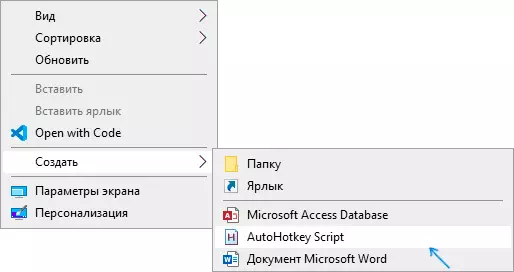
- Stel 'n naam aan die script, en kliek dan op dit regs-kliek en kies "Edit" (wysig).
- Met 'n nuwe lyn in die script, betree ^ + Space :: Winset, AlwaysTOP , Save the script lêer.
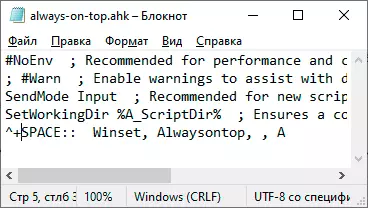
- Begin die skrif (dubbel kliek) en nou dat jy Ctrl + Shift + -ruimte in die aktiewe venster druk, sal dit bo-op ander vensters vertoon word voordat dit dieselfde sleutelkombinasie druk.
- As jy wil ophou met behulp van die sleutel kombinasie, kan jy AutohotKey sluit in die Windows kennisgewing gebied of sit die uitvoering van die script op die pouse in die spyskaart.
Natuurlik kan u u kombinasie stel: In my voorbeeld, ^ (CTRL), + (verskuiwing) en ruimte (ruimte) word gebruik.
In plaas van die ruimte kan u enige brief vra, u kan die "Win" -toets (kode vir IT - #) gebruik. Byvoorbeeld, as ek wil die Ctrl + Win + 'n Kombinasie gebruik, sal ek nodig het om te gaan ^ # A :: aan die begin van die script. Besonderhede wat u in die dokumentasie vir AutoHotkey kan vind op die amptelike webwerf.
Deskpins - Eenvoudige gratis program vir die bevestiging van die venster oor ander vensters
Deskpins is nie die nuutste, maar baie eenvoudig gratis program waarmee jy maklik vas enige Windows 10, 8.1 of Windows 7 venster sodat dit altyd is geleë op die top van die ander vensters. Dit is genoeg om net die program aflaai van die amptelike webwerf https://efotinis.neocities.org/deskpins/, hardloop dit, klik op die ikoon program in die kennisgewing gebied (die muis sal verander in die knoppie), kliek die venster moet verseker word.
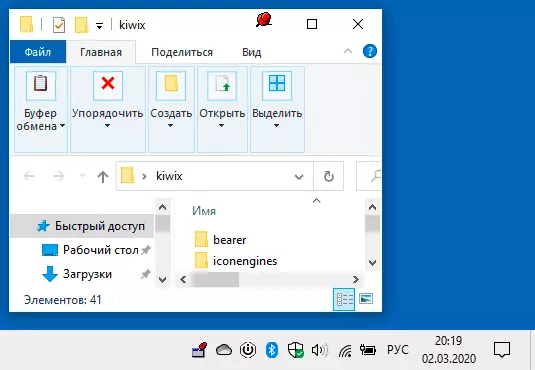
In die toekoms, as dit venster moet nie meer op te spoor op die top van die ander, bring die muis om die knoppie in die venster kop en klik op dit vir ontslag.
Pinwin.
Pinwin is nog 'n gratis program vir die plasing van die gekose vensters oor die res, selfs wanneer hulle nie aktief. Na die installering van en die program begin, sal sy ikoon vertoon word in die Windows kennisgewing gebied, en daar het jy 'n venster wat reggemaak moet word bo-op ander vensters kan kies uit die lys, of deur te wys op dit (Kies Venster Van skerm item ).
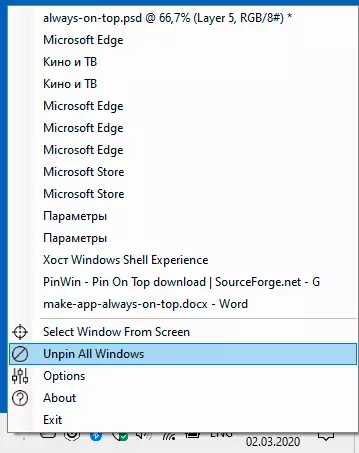
Jy kan ook skroef al die vensters (Ontspeld Alle Windows). Amptelike webwerf van die program - https://sourceforge.net/projects/pinwin/
Trouens, die programme van hierdie soort is baie, as 'n reël, is hulle vry en nie beset 'n baie ruimte. Twee soortgelyke gereedskap met 'n effens ander implementering van die vasstelling oor alle vensters - ONTOPPER en TURBOTOP.
Verder, as jy nodig het om 'n venster van 'n paar spesifieke program oor ander vensters te los, is dit moontlik dat hierdie instelling teenwoordig in die parameters van hierdie program self is: byvoorbeeld, sal jy so 'n instelling in die Windows Task Manager, VLC media vind speler, vir video in Google Chrome leser jy kan die swaai video uitbreiding gebruik, vir die Firefox, daar is 'n add-on "Always On Top", in baie ander programme wat jy ook die gepaste geleenthede kan kry.
